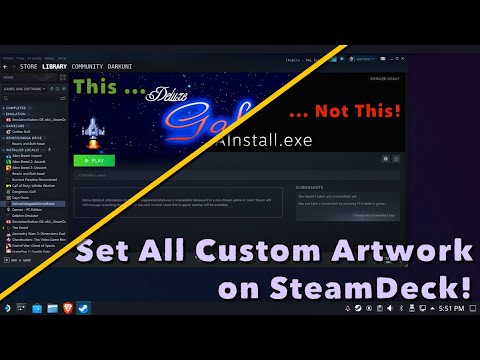Kapcsolja be és ki a fényképezőgépet automatikusan

Az egyik módja annak, hogy a fényképezőgép be- és kikapcsoljon, attól függően, hogy otthon vagy-e, vagyis a telefon földrajzi elhelyezkedése miatt. A Nest Hello beállításaiban engedélyezheti a "Home / Away Assist" funkciót, ha bekapcsolja a fényképezőgépet, amikor otthona elhagyja házát és kikapcsol.
Az időalapú ütemezést is beállíthatja, hogy kikapcsolja fényképezőgépét egy bizonyos időpontban, majd újra egy másik időpontban. Testre szabhatja ezt az "Ütemezés" alatt a Nest Hello beállításaiban.
Állítsa be a videó minőségét

Ehhez a Beállítások menü "Minőség és sávszélesség" opciójának megérintésével, majd a csúszka "Alacsony" értékre történő mozgatásával teheti meg. Alapértelmezés szerint közepesre van állítva, amely Nest szerint csak kb. 120 GB-ot használ havonta. Az Alacsony beállítás csak kb. 30 GB-ot használ.
Továbbá, ha a fényképezőgép bizonyos időpontokban kikapcsol (az előző részben leírtak szerint), további adatok menthetők.
Értesítések testreszabása

Határozottan szeretné módosítani a Nest Hello-ból érkező értesítések típusát, különösen, ha nem szeretné folyamatosan bosszantani őket.
Az "Értesítések" alatt a Beállítások menüben néhány dolog módosítható. Először is kiválaszthatja, hogy milyen típusú értesítéseket szeretne kapni, például az értesítéseket közvetlenül a telefonon vagy az e-mail értesítéseket.
És úgy dönthet, hogy csak akkor figyelmeztet, ha nincs otthon, ahelyett, hogy bármikor figyelmeztetni fogna.
Azt is testreszabhatja, hogy milyen riasztásokat szeretne kapni az első helyen. Mivel a Nest Hello különbséget tehet egy személy és az általános mozgás észlelése között, kiválaszthatja, hogy fogadja-e vagy sem mindkét típusú figyelmeztetést, vagy csak az egyiket. Személy szerint, mivel egy forgalmas utcán lakom, sok általános hamis figyelmeztetést kapok általános mozgásérzékeléssel, ezért ezeket az értesítéseket letiltottam.
Végül megadhatja, hogy értesítést kap-e, ha hangos hangot érzékel. Ismét, a forgalmas utcán élve, ilyen típusú riasztásokat kapsz folyamatosan, így tényleg csak nagyszerű, ha valamennyire csendes környezetben élsz. Először be kell kapcsolnia a "Hangfelvétel" funkciót, mielőtt ezeket a típusú figyelmeztetéseket megkapja (továbbiakban lentebb olvashat).
Kapcsolja ki az állapotjelzõ fényt

Ez valójában nem egy nagy üzlet, vagy semmi, de ez többnyire haszontalan, és elvonja a Nest Hello tervének finomságait. A jó hír az, hogy kikapcsolhatja az "Állapotfény" opciót a Beállítások menüben, és kattinthat a kapcsoló kikapcsolásával.
Hangfelvétel engedélyezése

A mikrofon engedélyezésével hallgathatja a hangot az élő feed megtekintése közben, de a hangfelvételek engedélyezésével a Nest Hello rögzítheti a hangot a videóval együtt, amikor valamit rögzít. Letiltva a Hello csak videót rögzít.
Ez a beállítás akkor is engedélyezni kell, ha értesítést szeretne kapni, ha hangos hangot észlel.